
Home
Công nghệ thông tin
Cơ sở dữ liệu
Những cách gỡ bỏ hệ điều hành Linux được cài song song với Window 8
Những cách gỡ bỏ hệ điều hành Linux được cài song song với Window 8
Những cách gỡ bỏ hệ điều hành
nhân Linux được cài song song
Windows 8
Máy tính của bạn hiện đang sử dụng Windows 8, và trong công việc của bạn đôi khi
cần phải thực hiện 1 số thao tác liên quan đến các hệ điều hành mã nguồn mở nhân
Linux như Ubuntu chẳng hạn chắc rằng bạn sẽ phải cài đặt song song chúng với hệ
điều hành Windows 8 mà mình đang sử dụng. Khi công việc kết thúc thì cũng chính
là lúc bạn sẽ tiến hành xóa bỏ hệ điều hành Linux này khỏi máy tính.
Nhưng làm sao để xóa bỏ nó hoàn toàn và không gây ảnh hưởng đến hệ điều hành đang
được cài song song nó? Mời bạn hãy tham khảo 1 số các phương pháp sau:
Nếu bạn sử dụng ứng dụng Wubi để cài đặt
Nếu như bạn cài đặt Ubuntu hoặc một bản phân phối Linux khác như Linux Mint thông
qua Wubi, thì bạn có thể gỡ bỏ khá dễ dàng như gỡ bỏ 1 ứng dụng nào đó trên Windows.
Công việc của bạn chỉ đơn giản là khởi động vào Windows, sau đó truy cập vào Control
Panel > Programs and Features. Trong danh sách các ứng dụng đã cài đặt, bạn tìm đến
tên hệ điều hànhLinux Mint và tiến hành Uninstall nó là xong.
Lưu ý rằng: Cách này chỉ áp dụng được khi bạn cài đặt Ubuntu bằng Wubi.
Nếu bạn cài đặt Linux lên ngay chính phân vùng ổ đĩa của Windows
Với cài đặt này thì khi gỡ bỏ, tính năng boot truy cập vào Windows sẽ dễ bị lỗi. Trường
hợp này, thì cách tốt nhất là bạn hãy xóa sạch hoàn toàn dữ liệu trên phân vùng ổ đĩa bị
lỗi, sau đó cài đặt lại Windows.
Xóa bỏ phân vùng cài đặt Linux trong Windows 8
Nếu muốn xóa sạch phân vùng cài đặt Linux, bạn có thể sử dụng công cụ Disk
Management được cung cấp sẵn trong Windows. Truy cập màn hình Startscreen
Windows 8, nhấn chọn Search trong thanhWindows Charm và gõ vào từ
khóa "diskmgmt.msc", sau đó nhấn chọn vào kết quả tìm được để khởi động Disk
Management.
Hộp thoại Disk Management xuất hiện, bạn hãy nhấn phải chuột vào phân vùng cài đặt
Linux và chọn"Delete Volume". Phân vùng Linux có thể nhận biết dễ dàng vì nó không
hiển thị tên trên cột"Volume" và không có định dạng ổ đĩa (NTFS) như trên Windows.
Tuy nhiên bạn hãy cẩn thận để tránh xóa nhầm phân vùng ẩn.
Sau khi xóa xong, máy tính sẽ dư ra 1 không gian trống, bạn hãy nhấn phải chuột vào
không gian này và chọn lệnh "Extend Volume".
Sau đó bạn có thể cập nhật thêm không gian cho các ổ đĩa còn lại hay tạo mới 1 ổ đĩa
khác.
Sửa lỗi Windows Boot Loader trong Windows 8
Tuy đã được gỡ bỏ, nhưng có thể thiết lập boot của nó vẫn tồn tại trong hệ thống. Vì thế
bạn hãy sử dụng đĩa cài đặt Windows 8 để tiến hành sửa lỗi Windows Boot Loader để
tránh phát sinh lỗi trong qua trình boot.
Tiến hành khởi động đĩa cài đặt Windows, trong màn hình đầu tiên, bạn nhấn
chọn "Repair your computer"
Trong màn hình "Choose an option", bạn nhấn chọn "Troubleshoot"
có thể bạn quan tâm

Luận văn tốt nghiệp: Tổng quan về khai phá dữ liệu Web và máy tìm kiếm...
69
1.006
374
Kỹ thuật
69
(New)

Làm việc song song và vấn đề phân phối công suất trong trạm phát điện...
60
911
375
Kỹ thuật
60
(New)

Đời sống văn hóa và vai trò của công tác xây dựng đời sống văn hoá đối...
121
905
456
Kinh tế quản lý
121
(New)

ĐẶC ĐIỂM ĐỊA LÝ TỰ NHIÊN LƯU VỰC SÔNG THU BỒN VÀ ÁP DỤNG MÔ HÌNH SÓNG...
83
1.141
527
Báo cáo, luận văn khác
83
(New)

Luận văn: Nghiên cứu các chức năng của ngôn ngữ VHDL cách sử dụng phần...
103
897
387
Kỹ thuật
103
(New)

TIẾNG ANH 9 CHỦ ĐỀ CUỘC SỐNG TRÊN NHỮNG HÀNH TINH KHÁC- LESSON 1
3
853
325
Giáo án, bài giảng lớp 9
3
(New)
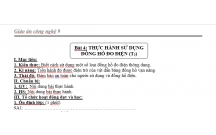
TIẾNG ANH 9 CHỦ ĐỀ CUỘC SỐNG TRÊN NHỮNG HÀNH TINH KHÁC- LESSON2
2
785
335
Giáo án, bài giảng lớp 9
2
(New)
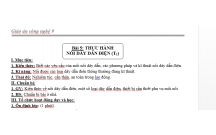
TIẾNG ANH 9 CHỦ ĐỀ CUỘC SỐNG TRÊN NHỮNG HÀNH TINH KHÁC- LESSON3
3
673
313
Giáo án, bài giảng lớp 9
3
(New)
thông tin tài liệu
Tài liệu cung cấp một số cách để gỡ bỏ hệ điều hành Linux được cài song song với Window 8
Mở rộng để xem thêm
tài liệu mới trong mục này
tài liệu hot trong mục này
tài liệu giúp tôi
Nếu bạn không tìm thấy tài liệu mình cần có thể gửi yêu cầu ở đây để chúng tôi tìm giúp bạn!
xem nhiều trong tuần
70 câu hỏi trắc nghiệm luyện thi chứng chỉ tin A
Đề thi và lời giải môn xác suất thống kê của trường Học viện ngân hàng
Địa lý 12 Phát triển cây công nghiệp lâu năm Tây Nguyên
Giáo trình Quản trị học của Đại học kinh tế quốc dân
Tiểu luận: Vị trí, vai trò, nhiệm vụ của người Đảng viên với ĐCSVN- Phấn đấu, rèn luyện và tuyên truyền nhân dân của người Đảng viên
Bài tập nâng cao Tiếng Việt lớp 2: Chính tả
yêu cầu tài liệu
Giúp bạn tìm tài liệu chưa có
×



